Hvis du er en ivrig Windows-bruker, er du kanskje godt klar over PowerShell. PowerShell er i utgangspunktet et kommandolinjeverktøy utviklet av Microsoft for å fungere på Windows-operativsystemet.
Ved hjelp av PowerShell kan du automatisere ulike oppgaver på systemet ditt. Mens mange av funksjonene til PowerShell ligner på CMD, er PowerShell fortsatt mer avansert og kan håndtere kompliserte oppgaver.
Så hvis du er en Windows-bruker og ofte bruker PowerShell, er det best å holde PowerShell oppdatert. Hvis versjonen av PowerShell installert på enheten din er utdatert, kan du oppleve visse problemer.
Slik oppdaterer du PowerShell på Windows (alle metoder)
PowerShell kan ta tid å svare på kommandoene dine eller returnere med feil. Noen ganger kan PowerShell også mislykkes i å åpne på din Windows-PC. Så hvis du tror at PowerShell er utdatert på enheten din, er det på tide å oppdatere den til den nyeste versjonen.
Før du utfører oppdateringen, er det viktig å sjekke PowerShell-versjonen din. Nedenfor har vi delt noen enkle & arbeidsmetoder for å oppdatere PowerShell i Windows-operativsystemet. La oss komme i gang.
1) Installer eller oppdater PowerShell med Winget-kommandoen
Den enkleste måten å installere eller oppdatere PowerShell i Windows er ved å bruke Winget-kommandoen. Windows Package Manager (Winget) er i utgangspunktet et kommandolinjeverktøy som kan installere apper på din Windows-PC. Så du kan bruke den til å installere/oppdatere den eksisterende versjonen av PowerShell installert på enheten din. Her er hva du må gjøre.
1. Skriv inn ledetekst på Windows 11-søket. Høyreklikk på ledeteksten og velg Kjør som administrator.
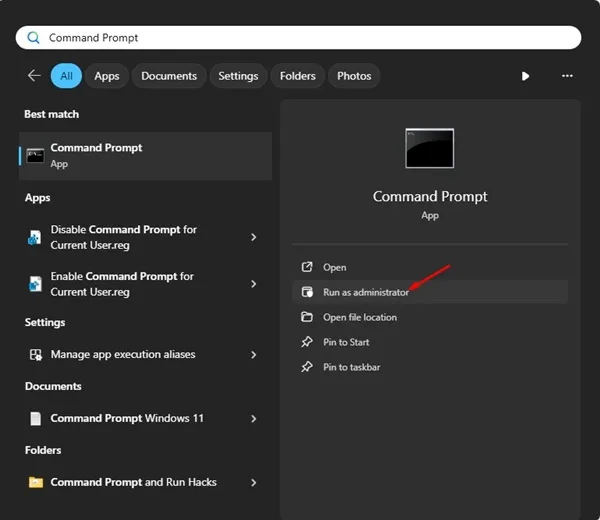
2. Når ledeteksten åpnes, utfør denne kommandoen og trykk Enter.
winget search PowerShell
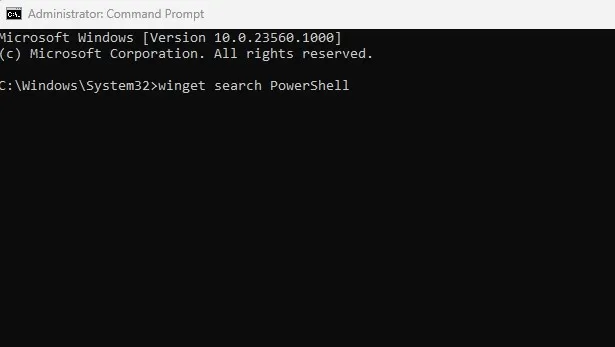
3. Noter nå ned ID-en knyttet til PowerShell-appen.
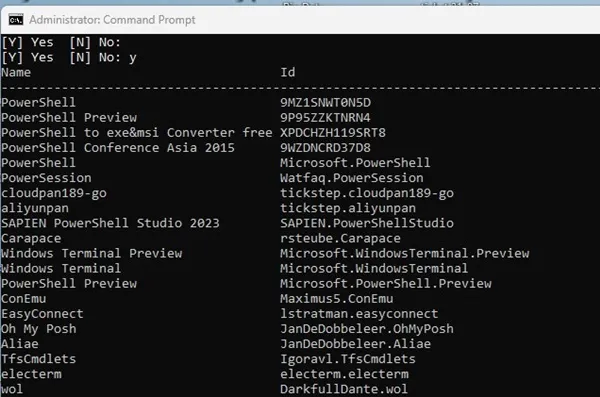
4. Når den er kopiert, utfør denne kommandoen ved å erstatte AppID med den faktiske app-ID-en du nettopp har kopiert.
winget install AppID
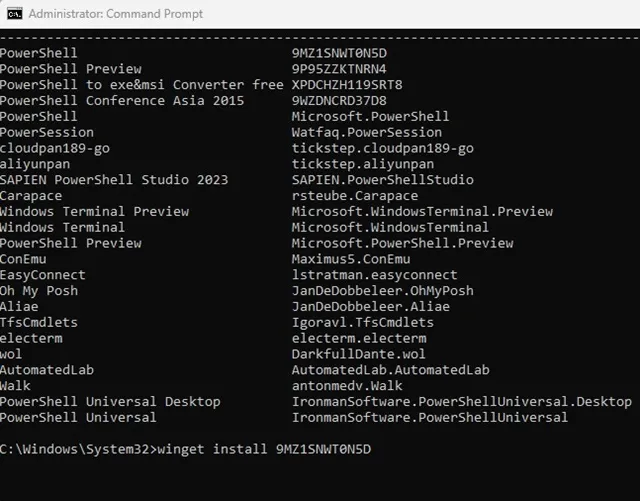
Det er det! Nå vil Winget automatisk laste ned & installer den nyeste versjonen av PowerShell på datamaskinen din. Når prosessen er fullført, start Windows-PCen på nytt.
2) Installer eller oppdater PowerShell fra GitHub
Hvis du ikke vil bruke et kommandolinjeverktøy for å oppdatere PowerShell-verktøyet, har du muligheten til å laste ned & installer den nyeste versjonen av PowerShell fra Github. Følg noen av de enkle trinnene vi har delt nedenfor for å installere/oppdatere PowerShell fra Github.
1.
2. Når siden åpnes, vil du finne tre forskjellige alternativer for å laste ned. msi-filer (LTS, Stable, Preview).
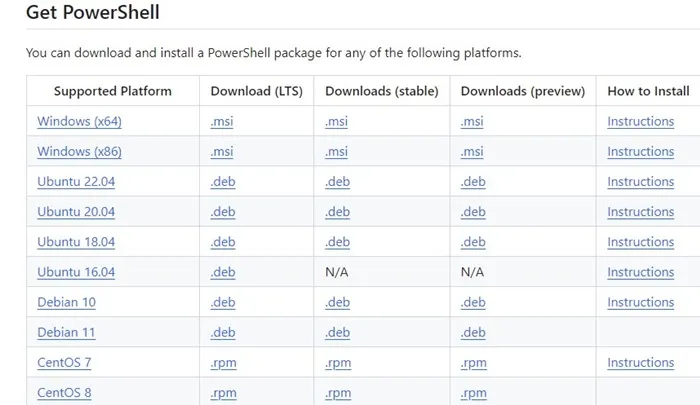
3. Du bør velge den stabile versjonen for nedlasting. Når MSI-filen er lastet ned, dobbeltklikker du på den for å starte installasjonen.
4. Gå med standardvalgene på valgfrie handlinger og klikk på Neste.
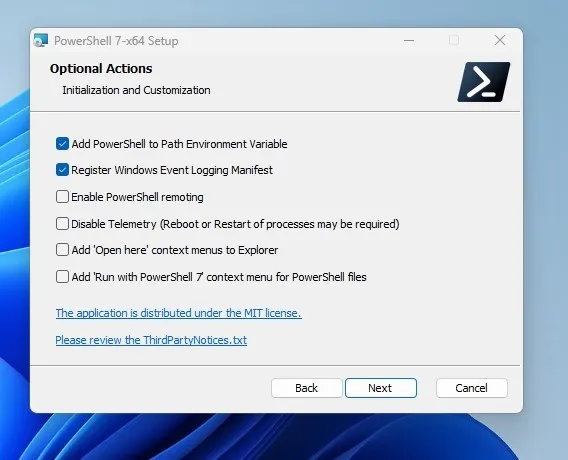
5. Vent nå til installasjonen fullføres.
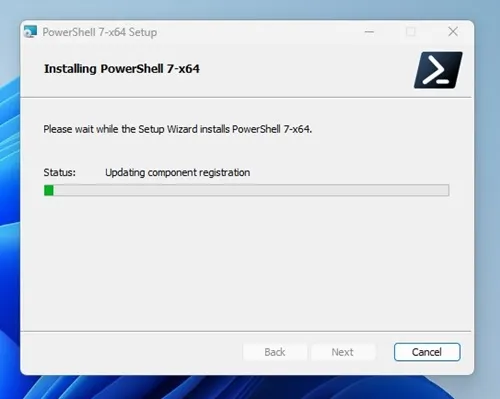
Det er det! Dette vil laste ned & installer den nyeste versjonen av PowerShell på din Windows-PC.
3) Oppdater PowerShell fra Microsoft Store
Hvis du bruker Windows 11, kan du bruke Microsoft Store-appen til å installere eller oppdatere PowerShell-verktøyet. Følg noen av de enkle trinnene vi har delt nedenfor.
1. Skriv inn Microsoft Store på Windows 11-søket. Deretter åpner du Microsoft Store-appen fra listen over beste matchresultater.
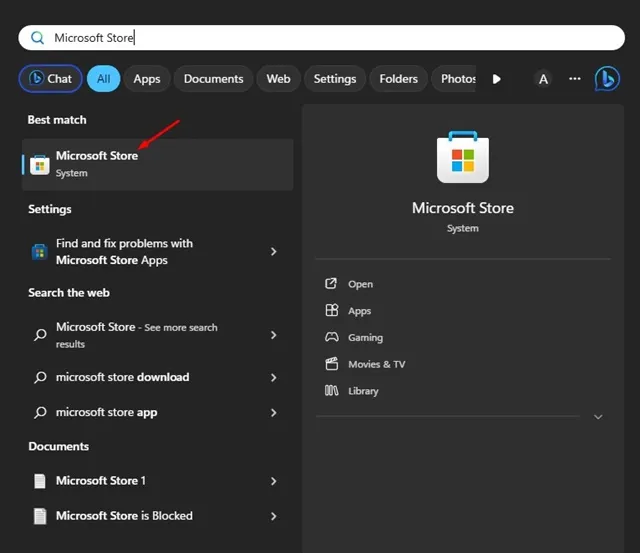
2. Når Microsoft Store åpnes, søk etter PowerShell.
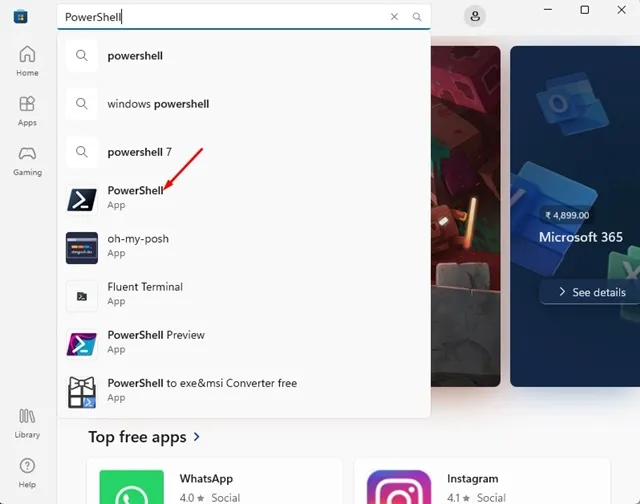
3. Hvis en oppdatering er tilgjengelig, vil du se Oppdater-knappen. Klikk på Oppdater-knappen for å oppdatere PowerShell-appen.
4. Hvis PowerShell ikke er installert på enheten din, må du klikke på Installer-knappen for å få den.
Det er det! Slik kan du oppdatere eller installere PowerShell-verktøyet på din Windows 11-PC via Microsoft Store.
Bruk både PowerShell 5 og PowerShell 7
Hvis du har fulgt disse trinnene for å installere PowerShell på enheten din, vil du ha både PowerShell 5 og 7.
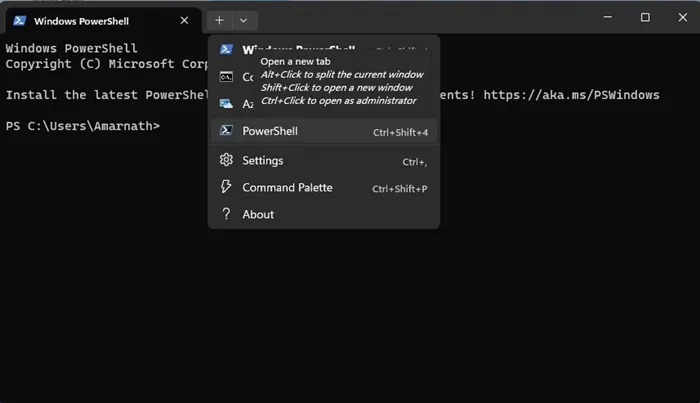
PowerShell 7.x er installert på et annet sted på enheten din, og begge versjonene av PowerShell forblir aktive. Hvis du er en Terminal-bruker, vil du finne en ekstra PowerShell-profil.
Så denne veiledningen handler om hvordan du oppdaterer eller installerer PowerShell på Windows. Gi oss beskjed hvis du trenger mer hjelp til å oppdatere PowerShell på Windows 11. Hvis du synes denne veiledningen er nyttig, ikke glem å dele den med vennene dine.
Legg att eit svar